Cómo deshabilitar la cámara en el Echo Spot

El Echo Spot es un gran despertador junto a la cama con Alexa incorporada, pero si desconfías un poco de la cámara que apunta directamente a su cama, así es cómo desactivarlo por completo.
Hay algunas maneras de desactivar la cámara en el Echo Spot. Quizás la forma más rápida y sencilla sea presionando el botón de silencio en la parte superior del dispositivo, entre los dos botones de volumen.

Sin embargo, esto desactivará tanto la cámara como el micrófono, lo que significa que no podrá usar Alexa y darle sus comandos de voz. La buena noticia, sin embargo, es que Amazon creó una manera de desactivar solo la cámara y dejar el micrófono encendido.
Puedes hacerlo simplemente diciendo "Alexa, apaga la cámara". Esto impedirá que la cámara se use con ciertas funciones, como video chat y la función Photo Booth.
También puede desactivar la cámara desde el menú de configuraciones de Echo Spot. Para hacerlo, deslice hacia abajo desde la parte superior de la pantalla y toque el ícono de ajustes de ajustes.
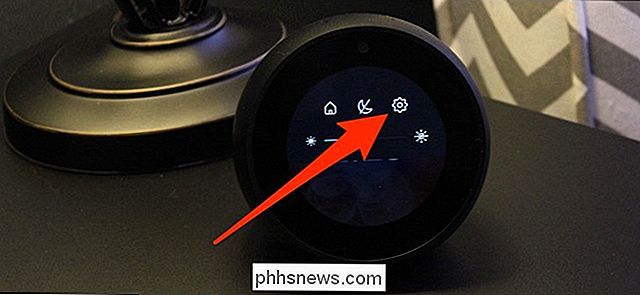
Desplácese hacia abajo y toque "Opciones del dispositivo".
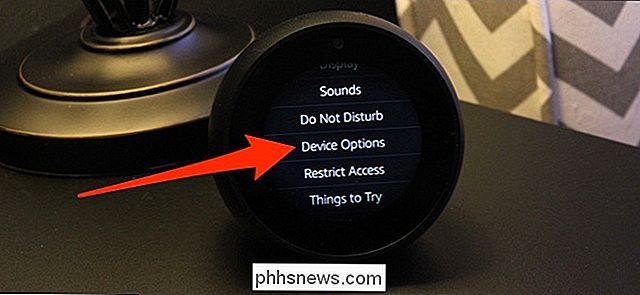
Desplácese hacia abajo y toque el interruptor de al lado de "Cámara" para deshabilítelo.
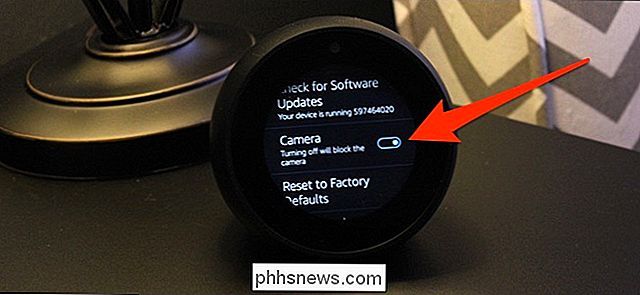
Aparecerá un mensaje de advertencia que le indicará que algunas características estarán deshabilitadas. Pulse la flecha para confirmar.
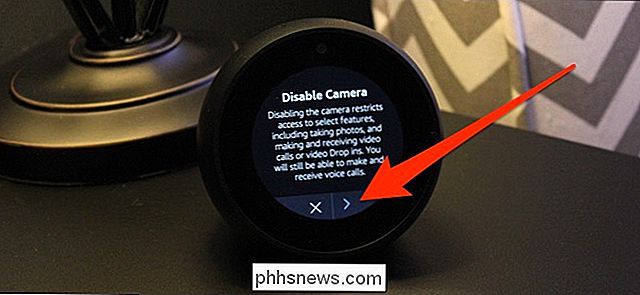
Ahora, si realmente está paranoico, también puede colocar un trozo de cinta sobre la cámara para bloquearla por completo, lo que recomendamos hacer también en su PC. Solo asegúrese de no tapar el sensor de luz ambiental que se encuentra justo al lado de la cámara en el lado izquierdo, que se usa para ajustar automáticamente el brillo de la pantalla según la cantidad de luz en la habitación (si tiene esta función). habilitado, que es por defecto).

¿Por qué se rompe este sitio web en mi teléfono?
Los teléfonos inteligentes han existido durante casi una década, pero incluso ahora, cuando navego por la web en mi iPhone, me encuentro con sitios web que no funciona muy bien A veces los problemas están relacionados con las tecnologías utilizadas en los sitios web, pero a veces se encuentran con las aplicaciones que tengo instaladas en mi teléfono.

Cómo incrustar archivos dentro de otros archivos usando esteganografía en Windows
¿Tiene documentos o imágenes que no desea que otros encuentren? Siga leyendo para descubrir cómo puede insertar sus archivos importantes dentro de otros archivos para que nadie sepa que existieron, excepto usted, por supuesto. Ocultar datos Diríjase al sitio web de EmbeddedSW y obtenga una copia de OpenPuff.



